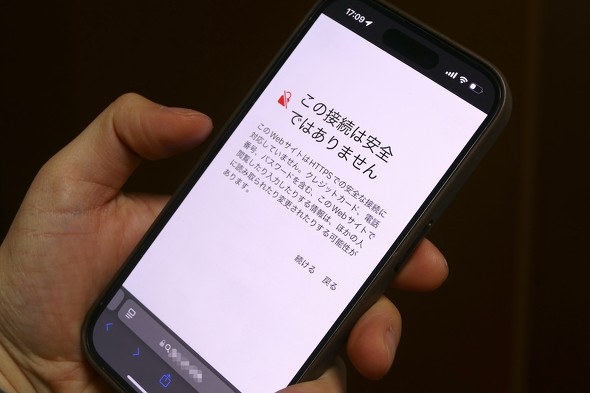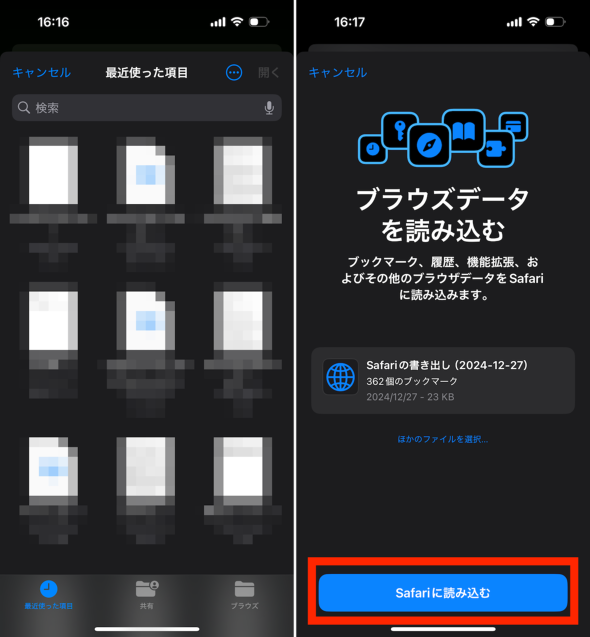iOS 18.2で追加されたSafariの新機能をチェック 「ブラウズデータの読み込み・書き出し」や「HTTPS優先」など:iPhone Tips(1/2 ページ)
» 2025年02月17日 15時55分 公開
[井上晃,ITmedia]
iOS 18.2では主に「Apple intelligence」関連の機能が追加されているが、それ以外にも、いくつかの新機能が追加されているので見逃さずに把握しておきたい。
今回は「(1)ブックマークなどのブラウザデータを、他のブラウザに読み込ませるために「.html」を含むZipファイルで出力する方法」「(2)あまり説明のない「HTTPS by default」のオン・オフ切り替え場所」──の2点をチェックしていこう。
(1)ブラウズデータの書き出し・読み込み
iOS 18.2では、ブックマックしているサイトや履歴などに関するデータ(.html形式のファイル)を書き出したり、読み込んだりできるようになった。例えば、Google ChromeやMicrosoft Edgeなど、競合のブラウザへの移行、あるいは競合からの移行の際などに活用できる。
手順は、「設定」アプリで最下部の「アプリ」を選択し、「Safari」の画面を開いたら、「履歴とWEBサイトデータ」の欄にある「読み込む」または「書き出す」を用途に応じて選択する。後は画面指示に従って操作すればOKだ。
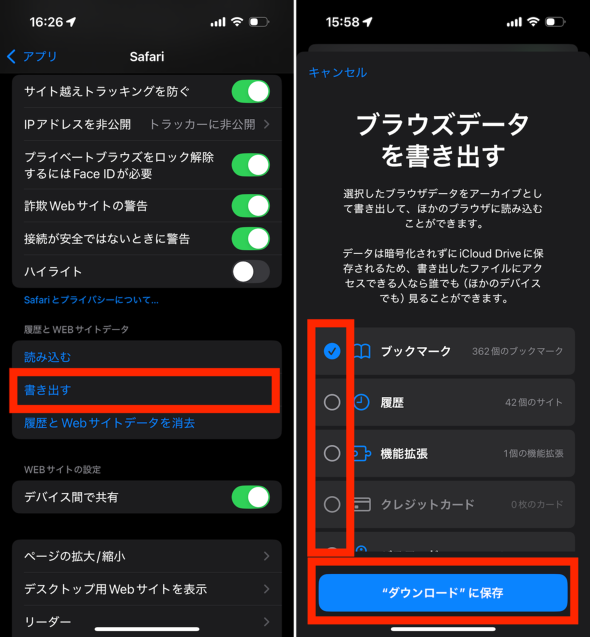 「設定」アプリの「Safari」の画面で、「書き出す」をタップ(画像=左)。「ブックマーク」「履歴」「拡張機能」「クレジットカード」「パスワード」から必要なものを選択して「ダウンロードに保存」をタップ(画像=右)
「設定」アプリの「Safari」の画面で、「書き出す」をタップ(画像=左)。「ブックマーク」「履歴」「拡張機能」「クレジットカード」「パスワード」から必要なものを選択して「ダウンロードに保存」をタップ(画像=右)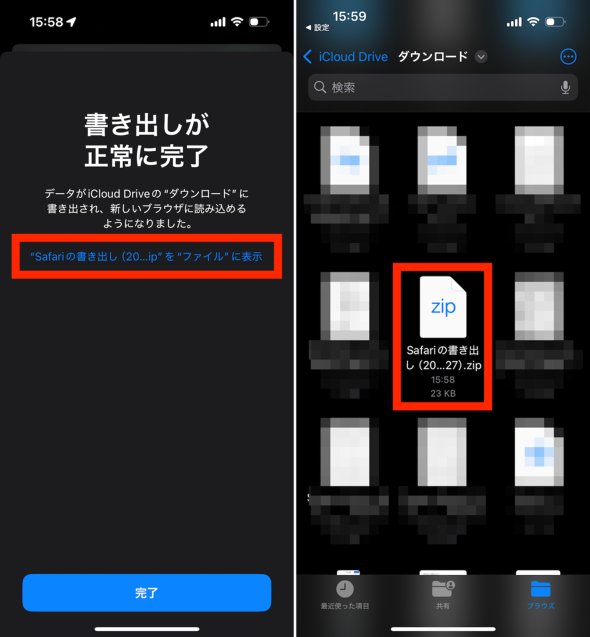 「書き出しが正常に完了」という画面が表示される。「〜を“ファイル”に表示」をタップ(画像=左)。「ファイル」アプリが起動し、iCloud Driveにダウンロードしたブラウズデータ(Zipファイルで中身が.htmlファイル)を確認できた(画像=右)
「書き出しが正常に完了」という画面が表示される。「〜を“ファイル”に表示」をタップ(画像=左)。「ファイル」アプリが起動し、iCloud Driveにダウンロードしたブラウズデータ(Zipファイルで中身が.htmlファイル)を確認できた(画像=右)Copyright © ITmedia, Inc. All Rights Reserved.
SpecialPR
SpecialPR
アクセストップ10
2025年12月06日 更新
- 飲食店でのスマホ注文に物議、LINEの連携必須に批判も 「客のリソースにただ乗りしないでほしい」 (2025年12月04日)
- NHK受信料の“督促強化”に不満や疑問の声 「訪問時のマナーは担当者に指導」と広報 (2025年12月05日)
- 「スマホ新法」施行前にKDDIが“重要案内” 「Webブラウザ」と「検索」選択の具体手順を公開 (2025年12月04日)
- 三つ折りスマホ「Galaxy Z TriFold」の実機を触ってみた 開けば10型タブレット、価格は約38万円 (2025年12月04日)
- 楽天の2年間データ使い放題「バラマキ端末」を入手――楽天モバイル、年内1000万契約達成は確実か (2025年11月30日)
- 「楽天ポイント」と「楽天キャッシュ」は何が違う? 使い分けのポイントを解説 (2025年12月03日)
- 楽天ペイと楽天ポイントのキャンペーンまとめ【12月3日最新版】 1万〜3万ポイント還元のお得な施策あり (2025年12月03日)
- ドコモが「dアカウント」のパスワードレス認証を「パスキー」に統一 2026年5月めどに (2025年12月05日)
- “Switch 2”の映像を「XREALの全グラス」に出力可能に そのカラクリとは? (2025年12月05日)
- ソニー、約2億画素のイメージセンサー発表 ズーム時も細部を鮮明に (2025年12月05日)
最新トピックスPR